Dopo aver creato un set di dati con un solido set di documenti di addestramento etichettati, puoi creare e addestrare il modello personalizzato.
L'addestramento di un modello può richiedere diverse ore. Il tempo di addestramento richiesto dipende da diversi fattori, come le dimensioni del set di dati, la natura degli elementi di addestramento e la complessità dei modelli. AutoML Natural Language utilizza l'interruzione anticipata per produrre il miglior modello possibile senza overfitting.
Per i modelli di classificazione, il tempo medio di addestramento è di circa 6 ore, con un massimo di 24 ore. Per le modalità di estrazione delle entità e di analisi del sentiment, il tempo medio di addestramento è di 5 ore, con un massimo di 6 ore.
Dopo l'addestramento di un modello, riceverai un messaggio all'indirizzo email associato al progetto.
La durata massima di un modello personalizzato è 18 mesi. Dopo questo periodo di tempo, devi creare e addestrare un nuovo modello per continuare a fare previsioni.
UI web
Per addestrare un modello:
Apri l'interfaccia utente di AutoML Natural Language e seleziona Inizia nella casella corrispondente al tipo di modello che prevedi di addestrare.
Viene visualizzata la pagina Set di dati, che mostra lo stato dei set di dati creati in precedenza per il progetto corrente. Per addestrare utilizzando un set di dati per un altro progetto, seleziona il progetto dall'elenco a discesa in alto a destra della barra del titolo.
Seleziona il set di dati da utilizzare per addestrare il modello personalizzato.
Il nome visualizzato del set di dati selezionato viene riportato nella barra del titolo e la pagina elenca i singoli documenti nel set di dati insieme alle relative etichette.
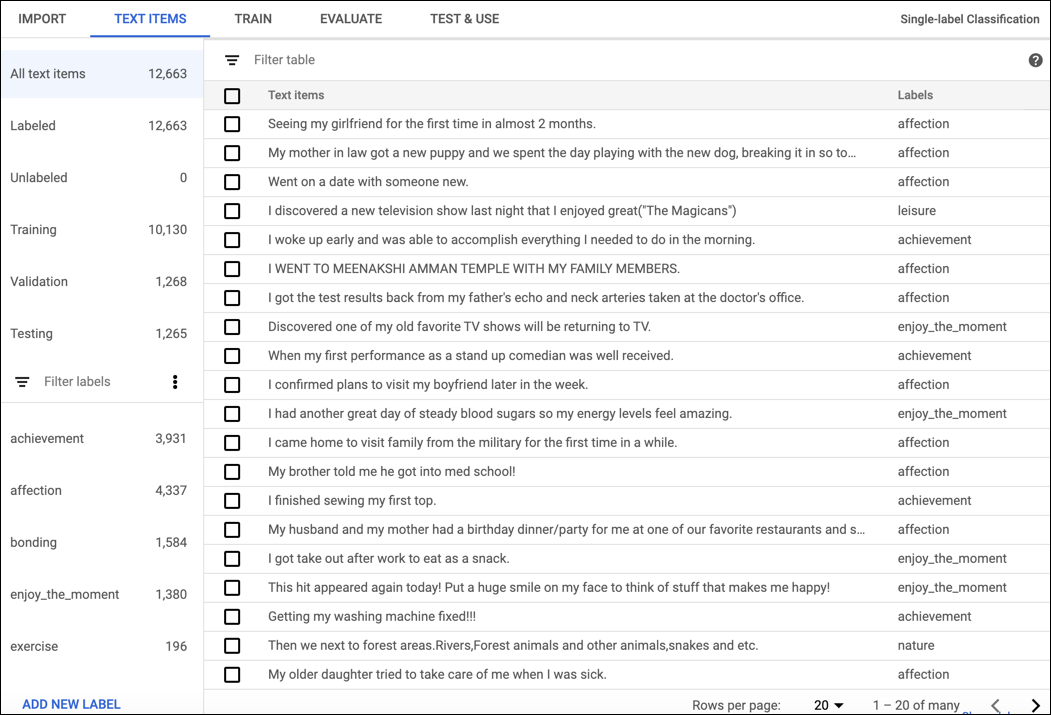
Quando hai finito di rivedere il set di dati, fai clic sulla scheda Addestra appena sotto la barra del titolo.
Se stai per addestrare il primo modello da questo set di dati, la pagina di addestramento fornisce un'analisi di base del set di dati e ti consiglia se è adeguato per l'addestramento. Se AutoML Natural Language suggerisce delle modifiche, valuta la possibilità di tornare alla pagina Elementi di testo e aggiungere documenti o etichette.
Se hai addestrato altri modelli da questo set di dati, la pagina di addestramento mostra le metriche di valutazione di base per questi modelli.
Fai clic su Inizia addestramento.
Inserisci un nome per il modello.
Il nome del modello può avere fino a 32 caratteri e contenere solo lettere, numeri e trattini bassi. Il primo carattere deve essere una lettera.
(Facoltativo) Per addestrare un modello di estrazione delle entità per la terminologia sanitaria, seleziona Abilita estrazione entità Healthcare (beta). Questa opzione consente di iniziare con un modello ottimizzato per il settore sanitario, ottimizzato per l'elaborazione dei dati sanitari. Per maggiori informazioni, consulta AutoML Entity Extraction for Healthcare.
Seleziona la casella di controllo Esegui il deployment del modello al termine dell'addestramento se vuoi eseguire il deployment del modello automaticamente.
Fai clic su Inizia addestramento.
Esempi di codice
Classificazione
REST
Prima di utilizzare i dati della richiesta, effettua le seguenti sostituzioni:
- project-id: il tuo ID progetto
- location-id: la località della risorsa,
us-central1per la località globale oeuper l'Unione Europea - dataset-id: l'ID del tuo set di dati
Metodo HTTP e URL:
POST https://automl.googleapis.com/v1/projects/project-id/locations/location-id/models
Corpo JSON della richiesta:
{
"displayName": "test_model",
"dataset_id": "dataset-id",
"textClassificationModelMetadata": {
}
}
Per inviare la richiesta, espandi una delle seguenti opzioni:
Dovresti vedere un output simile al seguente. Puoi usare l'ID operazione per conoscere lo stato dell'attività. Ad esempio, consulta Ottenere lo stato di un'operazione.
{
"name": "projects/434039606874/locations/us-central1/operations/1979469554520652445",
"metadata": {
"@type": "type.googleapis.com/google.cloud.automl.v1beta1.OperationMetadata",
"createTime": "2018-04-27T01:28:41.338120Z",
"updateTime": "2018-04-27T01:28:41.338120Z",
"cancellable": true
}
}
Python
Per scoprire come installare e utilizzare la libreria client per AutoML Natural Language, consulta Librerie client di AutoML Natural Language. Per ulteriori informazioni, consulta la documentazione di riferimento dell'API AutoML Natural Language Python.
Per eseguire l'autenticazione ad AutoML Natural Language, configura le Credenziali predefinite dell'applicazione. Per maggiori informazioni, consulta Configurare l'autenticazione per un ambiente di sviluppo locale.
Java
Per scoprire come installare e utilizzare la libreria client per AutoML Natural Language, consulta Librerie client di AutoML Natural Language. Per ulteriori informazioni, consulta la documentazione di riferimento dell'API AutoML Natural Language Java.
Per eseguire l'autenticazione ad AutoML Natural Language, configura le Credenziali predefinite dell'applicazione. Per maggiori informazioni, consulta Configurare l'autenticazione per un ambiente di sviluppo locale.
Node.js
Per scoprire come installare e utilizzare la libreria client per AutoML Natural Language, consulta Librerie client di AutoML Natural Language. Per ulteriori informazioni, consulta la documentazione di riferimento dell'API AutoML Natural Language Node.js.
Per eseguire l'autenticazione ad AutoML Natural Language, configura le Credenziali predefinite dell'applicazione. Per maggiori informazioni, consulta Configurare l'autenticazione per un ambiente di sviluppo locale.
Go
Per scoprire come installare e utilizzare la libreria client per AutoML Natural Language, consulta Librerie client di AutoML Natural Language. Per ulteriori informazioni, consulta la documentazione di riferimento dell'API AutoML Natural Language Go.
Per eseguire l'autenticazione ad AutoML Natural Language, configura le Credenziali predefinite dell'applicazione. Per maggiori informazioni, consulta Configurare l'autenticazione per un ambiente di sviluppo locale.
Linguaggi aggiuntivi
C#: segui le istruzioni per la configurazione di C# nella pagina delle librerie client e poi consulta la documentazione di riferimento di AutoML Natural Language per .NET.
PHP: segui le istruzioni per la configurazione di PHP nella pagina delle librerie client e poi consulta la documentazione di riferimento di AutoML Natural Language per PHP.
Ruby: segui le istruzioni per la configurazione di Ruby nella pagina delle librerie client e poi visita la documentazione di riferimento di AutoML Natural Language per Ruby.
Estrazione di entità
REST
Prima di utilizzare i dati della richiesta, effettua le seguenti sostituzioni:
- project-id: il tuo ID progetto
- location-id: la località della risorsa,
us-central1per la località globale oeuper l'Unione Europea - dataset-id: l'ID del tuo set di dati
- model-hint: il modello di base da utilizzare, ad esempio
defaultohealthcare(beta).
Metodo HTTP e URL:
POST https://automl.googleapis.com/v1/projects/project-id/locations/location-id/models
Corpo JSON della richiesta:
{
"displayName": "test_model",
"dataset_id": "dataset-id",
"textExtractionModelMetadata": {
"model_hint": "model-hint"
}
}
Per inviare la richiesta, espandi una delle seguenti opzioni:
Dovresti vedere un output simile al seguente. Puoi usare l'ID operazione per conoscere lo stato dell'attività. Ad esempio, consulta Ottenere lo stato di un'operazione.
{
"name": "projects/434039606874/locations/us-central1/operations/1979469554520652445",
"metadata": {
"@type": "type.googleapis.com/google.cloud.automl.v1beta1.OperationMetadata",
"createTime": "2018-04-27T01:28:41.338120Z",
"updateTime": "2018-04-27T01:28:41.338120Z",
"cancellable": true
}
}
Python
Per scoprire come installare e utilizzare la libreria client per AutoML Natural Language, consulta Librerie client di AutoML Natural Language. Per ulteriori informazioni, consulta la documentazione di riferimento dell'API AutoML Natural Language Python.
Per eseguire l'autenticazione ad AutoML Natural Language, configura le Credenziali predefinite dell'applicazione. Per maggiori informazioni, consulta Configurare l'autenticazione per un ambiente di sviluppo locale.
Java
Per scoprire come installare e utilizzare la libreria client per AutoML Natural Language, consulta Librerie client di AutoML Natural Language. Per ulteriori informazioni, consulta la documentazione di riferimento dell'API AutoML Natural Language Java.
Per eseguire l'autenticazione ad AutoML Natural Language, configura le Credenziali predefinite dell'applicazione. Per maggiori informazioni, consulta Configurare l'autenticazione per un ambiente di sviluppo locale.
Node.js
Per scoprire come installare e utilizzare la libreria client per AutoML Natural Language, consulta Librerie client di AutoML Natural Language. Per ulteriori informazioni, consulta la documentazione di riferimento dell'API AutoML Natural Language Node.js.
Per eseguire l'autenticazione ad AutoML Natural Language, configura le Credenziali predefinite dell'applicazione. Per maggiori informazioni, consulta Configurare l'autenticazione per un ambiente di sviluppo locale.
Go
Per scoprire come installare e utilizzare la libreria client per AutoML Natural Language, consulta Librerie client di AutoML Natural Language. Per ulteriori informazioni, consulta la documentazione di riferimento dell'API AutoML Natural Language Go.
Per eseguire l'autenticazione ad AutoML Natural Language, configura le Credenziali predefinite dell'applicazione. Per maggiori informazioni, consulta Configurare l'autenticazione per un ambiente di sviluppo locale.
Linguaggi aggiuntivi
C#: segui le istruzioni per la configurazione di C# nella pagina delle librerie client e poi consulta la documentazione di riferimento di AutoML Natural Language per .NET.
PHP: segui le istruzioni per la configurazione di PHP nella pagina delle librerie client e poi consulta la documentazione di riferimento di AutoML Natural Language per PHP.
Ruby: segui le istruzioni per la configurazione di Ruby nella pagina delle librerie client e poi visita la documentazione di riferimento di AutoML Natural Language per Ruby.
Analisi del sentiment
REST
Prima di utilizzare i dati della richiesta, effettua le seguenti sostituzioni:
- project-id: il tuo ID progetto
- location-id: la località della risorsa,
us-central1per la località globale oeuper l'Unione Europea - dataset-id: l'ID del tuo set di dati
Metodo HTTP e URL:
POST https://automl.googleapis.com/v1/projects/project-id/locations/location-id/models
Corpo JSON della richiesta:
{
"displayName": "test_model",
"dataset_id": "dataset-id",
"textSentimentModelMetadata": {
}
}
Per inviare la richiesta, espandi una delle seguenti opzioni:
Dovresti vedere un output simile al seguente. Puoi usare l'ID operazione per conoscere lo stato dell'attività. Ad esempio, consulta Ottenere lo stato di un'operazione.
{
"name": "projects/434039606874/locations/us-central1/operations/1979469554520652445",
"metadata": {
"@type": "type.googleapis.com/google.cloud.automl.v1beta1.OperationMetadata",
"createTime": "2018-04-27T01:28:41.338120Z",
"updateTime": "2018-04-27T01:28:41.338120Z",
"cancellable": true
}
}
Python
Per scoprire come installare e utilizzare la libreria client per AutoML Natural Language, consulta Librerie client di AutoML Natural Language. Per ulteriori informazioni, consulta la documentazione di riferimento dell'API AutoML Natural Language Python.
Per eseguire l'autenticazione ad AutoML Natural Language, configura le Credenziali predefinite dell'applicazione. Per maggiori informazioni, consulta Configurare l'autenticazione per un ambiente di sviluppo locale.
Java
Per scoprire come installare e utilizzare la libreria client per AutoML Natural Language, consulta Librerie client di AutoML Natural Language. Per ulteriori informazioni, consulta la documentazione di riferimento dell'API AutoML Natural Language Java.
Per eseguire l'autenticazione ad AutoML Natural Language, configura le Credenziali predefinite dell'applicazione. Per maggiori informazioni, consulta Configurare l'autenticazione per un ambiente di sviluppo locale.
Node.js
Per scoprire come installare e utilizzare la libreria client per AutoML Natural Language, consulta Librerie client di AutoML Natural Language. Per ulteriori informazioni, consulta la documentazione di riferimento dell'API AutoML Natural Language Node.js.
Per eseguire l'autenticazione ad AutoML Natural Language, configura le Credenziali predefinite dell'applicazione. Per maggiori informazioni, consulta Configurare l'autenticazione per un ambiente di sviluppo locale.
Go
Per scoprire come installare e utilizzare la libreria client per AutoML Natural Language, consulta Librerie client di AutoML Natural Language. Per ulteriori informazioni, consulta la documentazione di riferimento dell'API AutoML Natural Language Go.
Per eseguire l'autenticazione ad AutoML Natural Language, configura le Credenziali predefinite dell'applicazione. Per maggiori informazioni, consulta Configurare l'autenticazione per un ambiente di sviluppo locale.
Linguaggi aggiuntivi
C#: segui le istruzioni per la configurazione di C# nella pagina delle librerie client e poi consulta la documentazione di riferimento di AutoML Natural Language per .NET.
PHP: segui le istruzioni per la configurazione di PHP nella pagina delle librerie client e poi consulta la documentazione di riferimento di AutoML Natural Language per PHP.
Ruby: segui le istruzioni per la configurazione di Ruby nella pagina delle librerie client e poi visita la documentazione di riferimento di AutoML Natural Language per Ruby.

